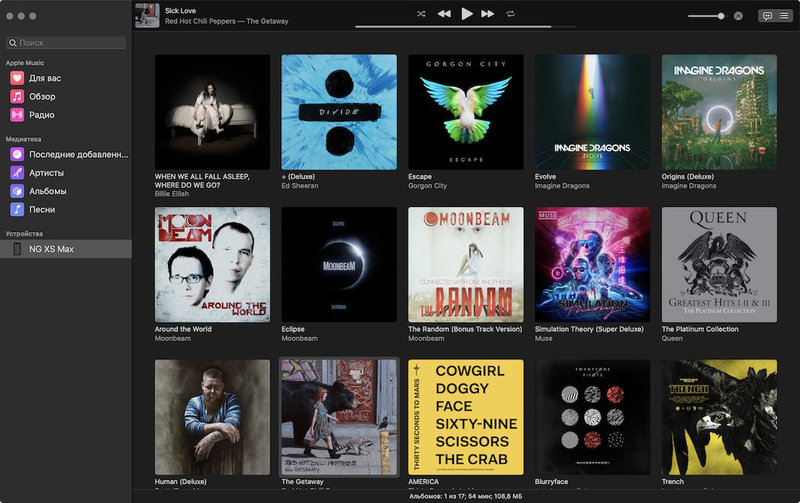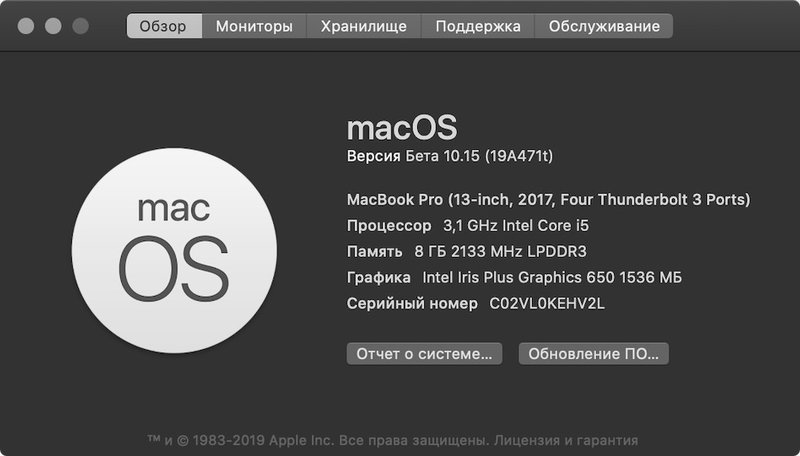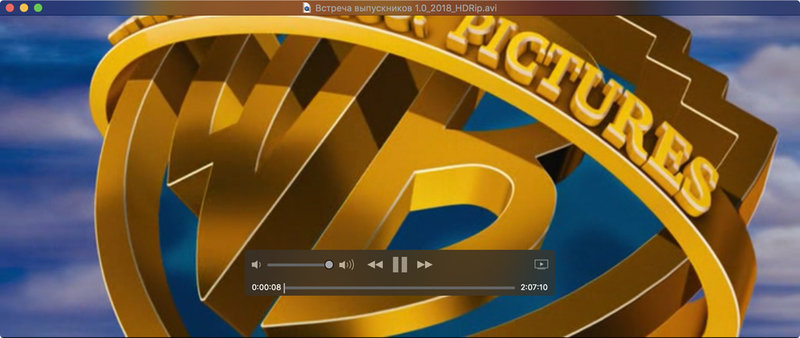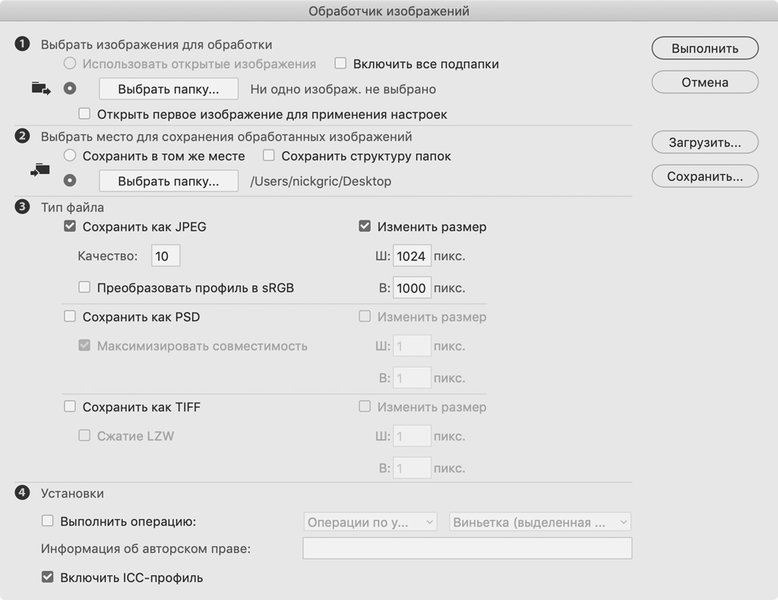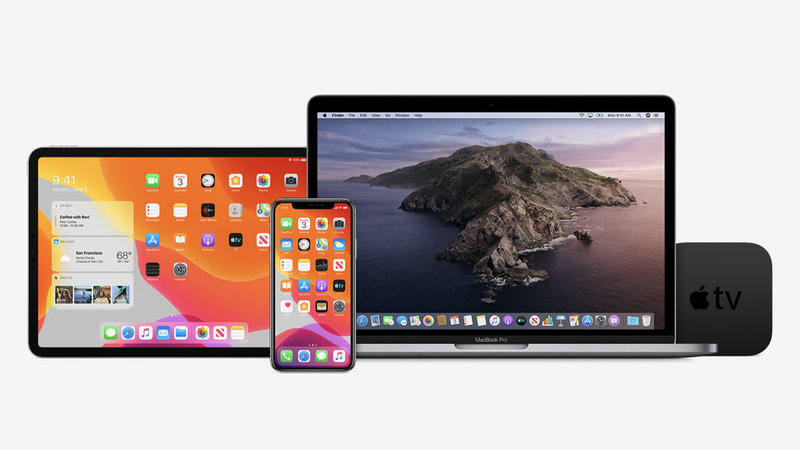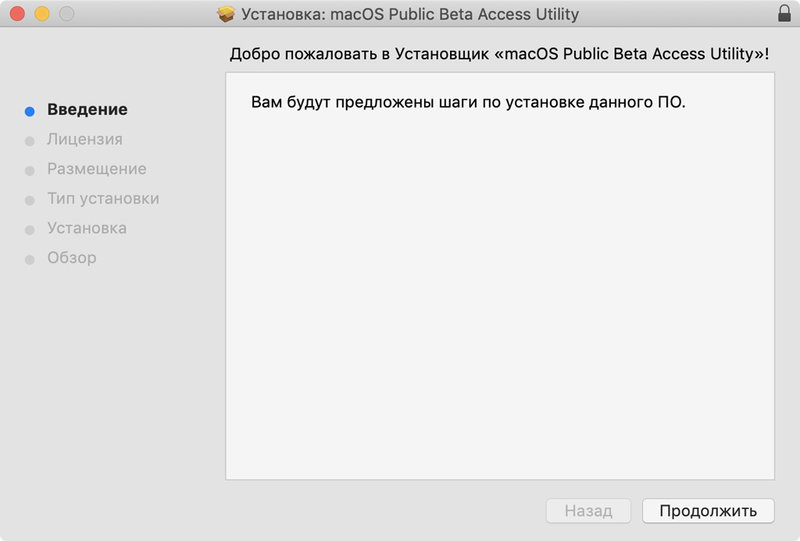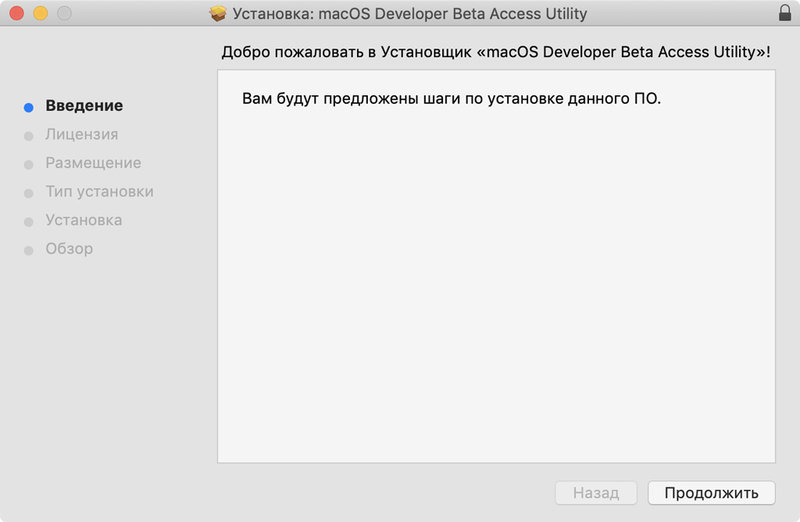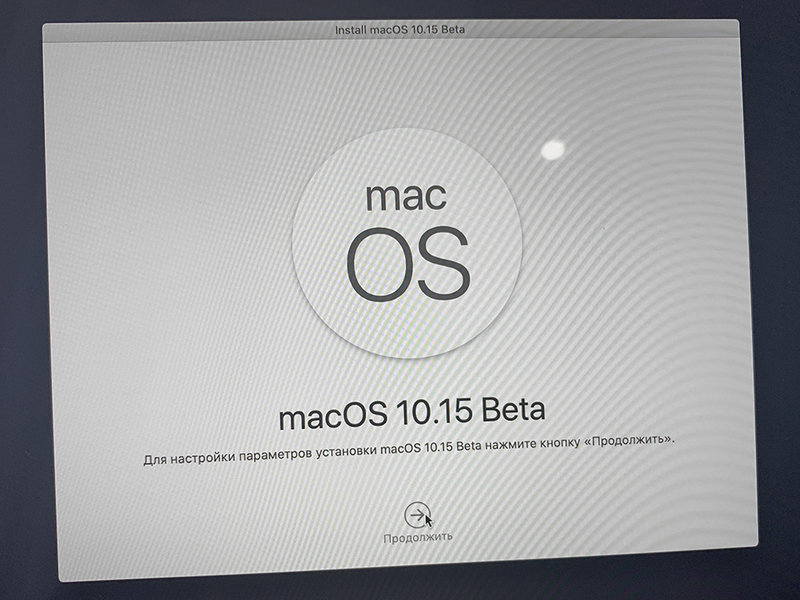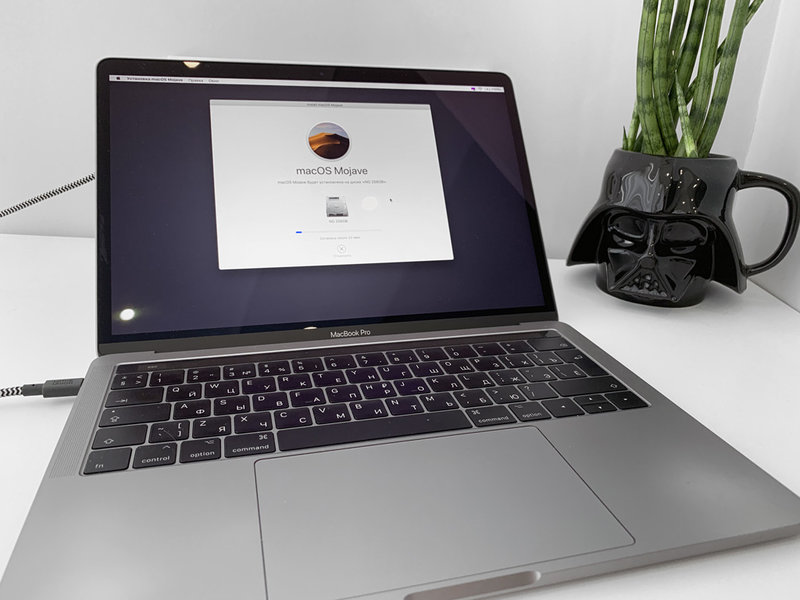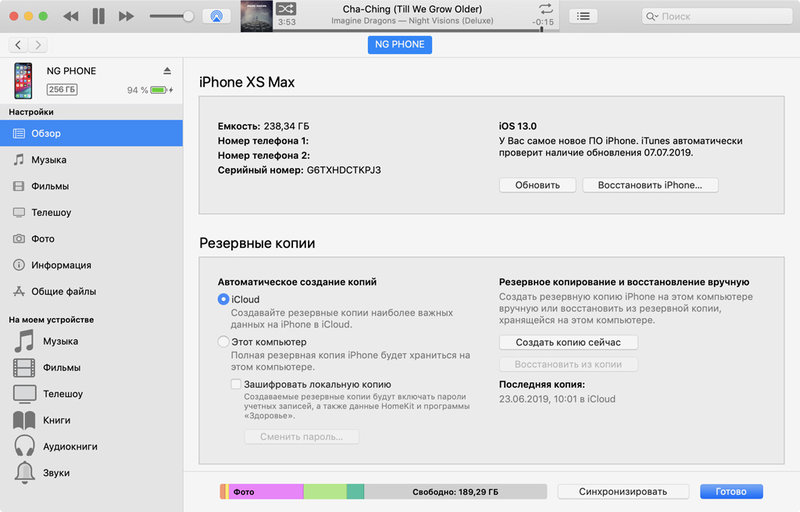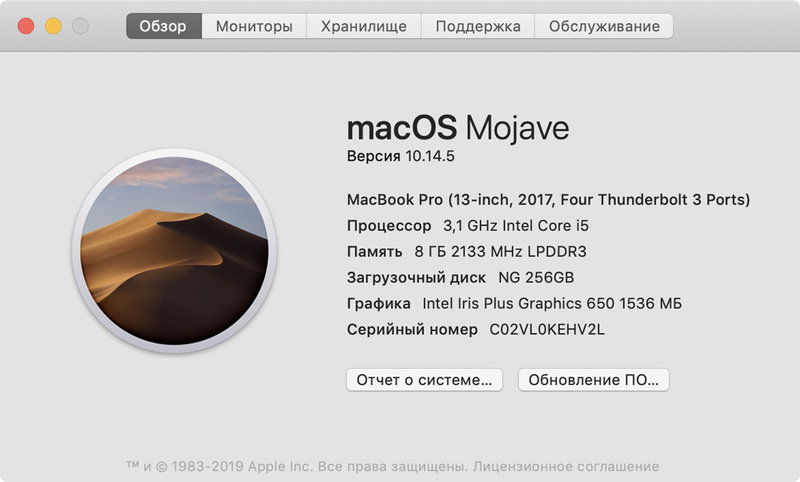Почему я откатился с macOS 10.15 Catalina и как это сделать
Я установил первую тестовую версию macOS 10.15 Catalina для разработчиков сразу после презентации, которая открыла конференцию WWDC 2019. Должен был попробовать все её новые возможности, чтобы рассказать про них вам.
Первые впечатления от апдейта сразу после установки были относительно положительными. Да, некоторые возможности системы работали некорректно, но я всё-таки решил не откатываться и подождать, пока это исправят.
Тем не менее, спустя почти месяц с macOS 10.15 Catalina на основном рабочем Mac силы закончились, и я всё-таки вернулся на macOS 10.14 Mojave. Мягко выражаясь, выдохнул. Теперь могу поделиться своим опытом.
Чем вообще интересна macOS 10.15 Catalina
Во-первых, в новой версии системы обязанности iTunes начали выполнять целых четыре приложения. Появилась «Музыка» для Apple Music, «Подкасты» и Apple TV для фильмов — при этом синхронизацию данных с iPhone взял на себя Finder.
Во-вторых, преобразилось приложение «Фото». Его обновили под стать iOS 13, в которой полностью переосмыслили основную ленту со снимками и роликами. Теперь её можно смотреть с сортировкой по дням, месяцам и даже годам.
В-третьих, подтянули «Почту», «Заметки» и «Напоминания». Теперь в первом приложении можно заглушить уведомления в конкретных ветках, во втором получится использовать режим миниатюр, а третье вообще стало полноценным планером.
Опыт использования тестовой macOS 10.15 Catalina
Как только я установил macOS 10.15 Catalina, пришёл в самый настоящий шок. Обновление отказывалось работать практически полностью. Его загруженность в «Мониторинге системы» в сумме достигала 200–300% и даже больше.
Единственным способом оживить свой рабочий компьютер оказалась переустановка macOS 10.15 Catalina с нуля с полным форматированием данных. Но избавиться от всех проблем с помощью этого не самого гуманного способа всё равно не вышло.
Например, очень странно пропадало место на диске. За день 10–15 ГБ могло уйти в никуда. Их можно было очистить с помощью тематических утилит, но процесс повторялся снова и снова каждый день. А ещё многие приложения работали некорректно.
Какие приложения на macOS 10.15 Catalina вообще не работают
Во-первых, на момент написания этого материала на macOS 10.15 Catalina до сих пор не работает приложение Pocket. Я очень активно использую этот «Карман» для всего на свете, поэтому для меня эта потеря была критичной.
Во-вторых, в 95% случаев с обновлением системы не работал видеоплеер MKPlayer, поэтому я вынужден был пересесть на VLC. Конечно, это не самая большая потеря, но с передачей видео на ТВ без проводов у последнего не всё так просто.
В-третьих, не работали некоторые приложения для доступа к конкретным VPN-серверам. Например, я никак не мог подключиться к тому, который мы с друзьями сами сделали для доступа к иностранным сервисам через местных провайдеров.
Какие приложения на macOS 10.15 Catalina работают криво
Во-первых, очень часто вылетал текстовый редактор iA Writer, с помощью которого я пишу тексты на этот и другие сайты. Это чаще всего случалось после закрытия документа, после чего следовал перезапуск программы.
Во-вторых, некорректно работал графический редактор Adobe Photoshop, с помощью которого я обрабатываю изображения для сайтов. Приложение вылетало при сохранении и отказывалось взаимодействовать со сценариями массовой обработки.
В-третьих, последняя версия программы для общения с командой голосом TeamSpeak, которую мы используем при подготовке подкастов, не держала связь с интернетом. Именно это стало последней каплей и заставило меня переустановить ОС.
На какие Mac можно установить macOS 10.15 Catalina
Официально обновление macOS 10.15 Catalina можно установить на 12-дюймовый MacBook 2015 года и новее, 13-дюймовые MacBook Air 2012 года и новее, а также MacBook Pro 2012 года и новее с любым размером экрана.
Оно также заработает на Mac mini 2012 года и новее, iMac 2012 года и новее, iMac Pro 2017 года и новее, а также Mac Pro 2013 и новее. После релиза системы точно придумают неофициальный способ, чтобы установить её на более старые Mac.
Я тестировал macOS 10.15 Catalina на 13-дюймовом MacBook Pro 2017 года с Touch Bar в базовой комплектации — это мой основной рабочий компьютер, который я пока не собираюсь обновлять на что-то более свежее.
Как установить публичную бету macOS 10.15 Catalina
Перед установкой macOS 10.15 Catalina я настоятельно рекомендую вам сделать резервную копию системы на macOS 10.14 Mojave через Time Machine. Для этого подойдёт любой внешний жёсткий диск с вменяемым объёмом памяти.
Дальше нужно зарегистрироваться в программе публичного тестирования на официальном сайте Apple. Там вам предложат привязать все свои устройства, а после этого дадут «Загрузить утилиту доступа к общественной бета-версии macOS».
Скачивайте и устанавливайте. После этого переходите в меню «Системные настройки» > «Обновление ПО» и обновляйте операционную систему стандартным образом. Помните, что делаете это на свой страх и риск.
Как поставить macOS 10.15 Catalina для разработчиков
Если всё-таки хотите установить macOS 10.15 Catalina прямо сейчас, лучше используйте версию для публичного тестирования, про которую мы говорили выше. Апдейты для неё будут выходить немного позже, но проверяют их гораздо лучше.
Если этот совет не для вас, тогда устанавливайте тестовую macOS 10.15 для разработчиков. Для этого вам потребуется специальный профиль, который можно скачать на этом сайте. Смотрите раздел именно для Catalina.
После его установки в меню «Системные настройки» > «Обновление ПО» появится возможность обновления до macOS 10.15 Catalina для разработчиков. В последствии вы сможете ставить все новые версии ОС стандартным образом.
Как переустановить macOS 10.15 Catalina с нуля
Уже писал выше, что заставить macOS 10.15 Catalina работать хоть как-то более менее вменяемо мне помогла только переустановка системы с нуля. Если уже обновились, есть вероятность, что это пригодится и вам.
Чтобы сделать это, запустите перезагрузку системы. Во время неё нажмите и удерживайте ⌘Command + R до появления логотипа Apple. Так вы попадёте в специальное системное меню своего Mac для подобных манипуляций.
Здесь сначала зайдите в «Дисковую утилиту», воспользуйтесь кнопкой «Стереть» и отметьте формат APFS. После этого выберите «Переустановить macOS» и следуйте инструкциям установщика. При этом вы потеряете все данные на диске.
Как откатиться на стабильную macOS 10.14 Mojave
Скорее всего, после пары дней использования тестовой macOS 10.15 Catalina вы захотите вернуться на стабильную macOS 10.14 Mojave. На MacBook Pro 2017 года мне удалось сделать это с помощью практически того же системного меню.
Запустите перезагрузку системы. Во время неё нажмите и удерживайте ⌘Command + ⌥Option + R. Так вы попадёте в меню перехода на последнюю macOS, совместимую с данным компьютером.
Теперь зайдите в «Дисковую утилиту», воспользуйтесь кнопкой «Стереть» и отметье формат APFS. После этого выберите «Переустановить macOS» и следуйте инструкциям установщика. При этом вы также потеряете все данные на диске.
Как macOS 10.14 Mojave работает с iPhone на iOS 13
Некоторые уверены, что для нормальной работы с iOS 13 нужна именно macOS 10.15 Catalina. Это связано с тем, что для установки первой версии ПО для разработчиков на iPhone нужны были некоторые элементы новой системы для Mac.
По факту, сегодня для установки iOS 13 новая macOS 10.15 Catalina просто не нужна. Она же не понадобится для дальнейшей синхронизации данных с Mac — стабильной macOS 10.14 Mojave здесь просто с головой.
Более того, на macOS 10.15 Catalina синхронизацию перенести в Finder, и работает она сейчас не до конца корректно. Она может вылетать в самый неподходящий момент, поэтому преимуществ от новой системы в этом плане точно не будет.
Стоит ли сейчас устанавливать macOS 10.15 Catalina
Если коротко, нет. Честно, не вижу ни одной реальной причины, чтобы в здравом уме устанавливать macOS 10.15 Catalina на свой основной компьютер. Она всё равно будет работать нестабильно, поэтому вы лихо потеряете в своей же продуктивности.
Если у вас есть второй Mac, который подходит по требованиям к macOS 10.15 Catalina, можете попробовать систему на нём. Но у неё всё равно нет тех фишек, без которых нельзя выжить до релиза системы уже этой осенью.
Если же вы уже работаете на macOS 10.15 Catalina, обязательно поделитесь своими отзывами о её стабильности в комментариях. Возможно, у вас другой опыт использования, который будет интересен и нам, и другим читателям. Удачи!
Но по работе — часто подвисал (всвязи с Tuxera NTFS, поменял на Paragon NTFS — перезагружаться и подвисать перестал), после (и изначально) стал жутко тормозить.
Самая главная проблема Bluetooth — периодически рассконнекчивает — часто.
Ставил свежую новую версию, софта практически не ставил, так что глюк в каталине.
Писать баги тоже им сложно, т.к. нужно либо разработчиком быть, либо бету версию тестировать. А иначе им до фид бэка пофиг… И не найти где отправить, отправил по общей форме, но думаю им пофигу, сколько уже месяцев, и ничего не предпринимают.
Поэтому, если нужна стабильность, думаю её рано ставить!!! Не зря до этого, я минимум 1 год выжидал, и после обновлялся...
Ещё одна мини проблема, пропадает иконка в меню переключения языка, после появляется, и так то пропадает, то появляется (напрягает!).
Иногда в lanchpade — не переключается язык… Короче глюки — И это на свежей, чистой установке.
Proc: 1.3 GHz Dual-Core Intel Core i5
4GB Memory
думаю надо бы до 8 хотябы памяти обновить